Excel: als de cel leeg is, ga naar de volgende cel
U kunt de ALS- functie samen met de ISLBANK- functie in Excel gebruiken om een cel te negeren als deze leeg is bij het uitvoeren van een berekening.
U kunt bijvoorbeeld de volgende syntaxis gebruiken:
=IF(ISBLANK( A2 ), "", B2 * C2 )
Dit specifieke voorbeeld zal het volgende doen:
- Als cel A2 leeg is, retourneert u eenvoudigweg een lege waarde.
- Als cel A2 niet leeg is, retourneert u cel B2 vermenigvuldigd met cel C2 .
U kunt vervolgens op deze formule klikken en deze naar andere cellen in een kolom slepen.
Het volgende voorbeeld laat zien hoe u deze syntaxis in de praktijk kunt gebruiken.
Voorbeeld: Als de cel leeg is, ga dan naar de volgende cel in Excel
Stel dat we de volgende gegevensset in Excel hebben die het aantal verkochte eenheden van een artikel en de eenheidsprijs voor verschillende werknemers van een bedrijf toont:
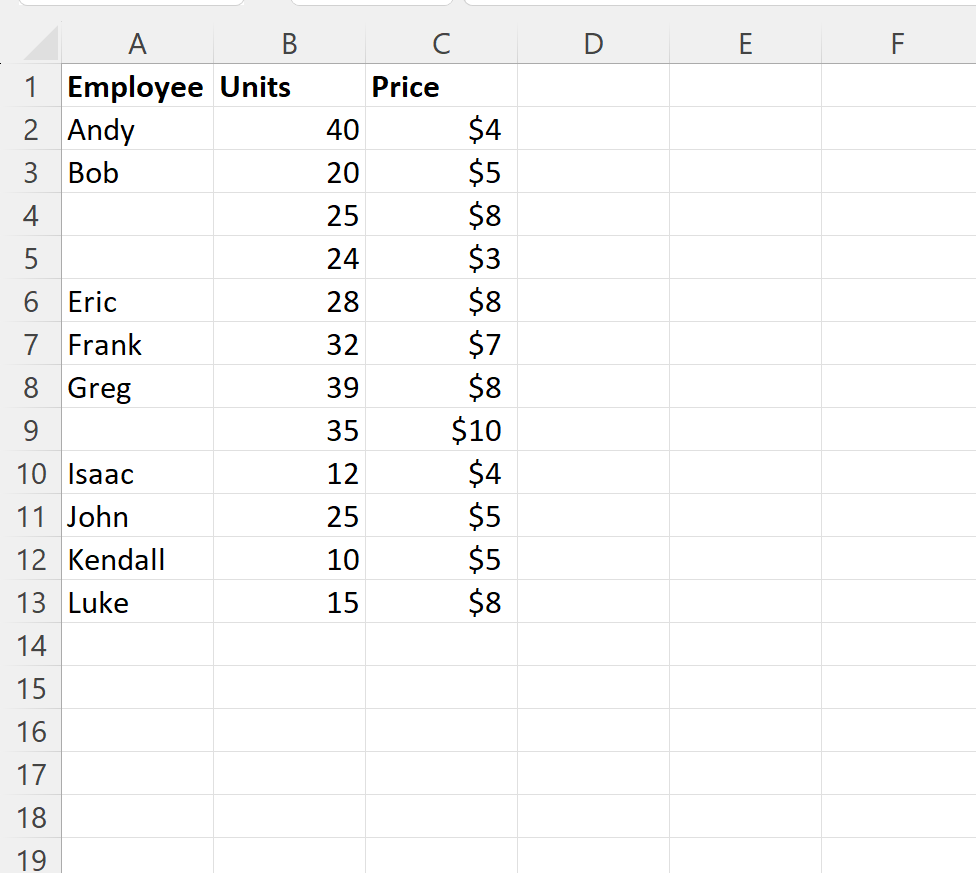
Stel dat we de totale omzet willen berekenen die door elke werknemer wordt gegenereerd door de waarde in de kolom Eenheden te vermenigvuldigen met de waarde in de kolom Prijs , maar alleen als de cel in de kolom Werknemer niet leeg is.
Om dit te doen, kunnen we de volgende formule in cel D2 typen:
=IF(ISBLANK( A2 ), "", B2 * C2 )
We kunnen vervolgens op deze formule klikken en deze naar elke resterende cel in kolom D slepen:
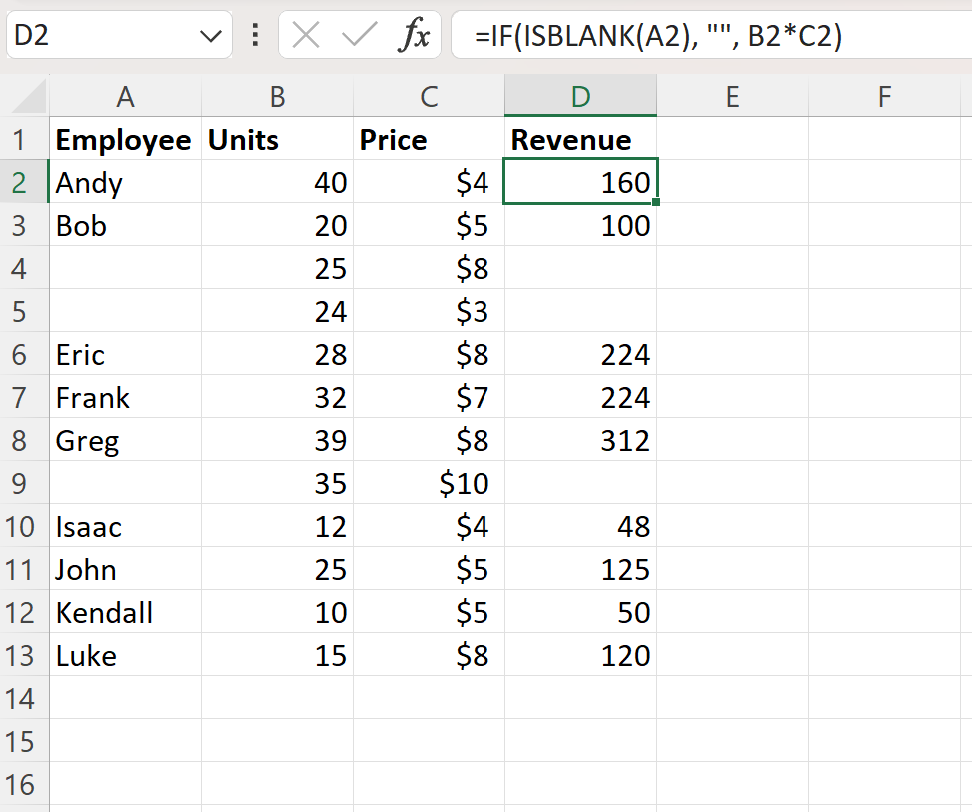
Hier ziet u hoe deze formule werkte:
- Cel A2 was niet leeg, dus de formule retourneerde 40 * 4 = 160.
- Cel A3 was niet leeg, dus de formule retourneerde 20 * 5 = 100.
- Cel A4 was leeg, dus de formule sloeg de berekening over en ging naar de volgende cel.
- Cel A5 was leeg, dus de formule sloeg de berekening over en ging naar de volgende cel.
Enzovoort.
Aanvullende bronnen
In de volgende zelfstudies wordt uitgelegd hoe u andere veelvoorkomende taken in Excel kunt uitvoeren:
Excel: hoe lege cellen te vullen
Excel: pas voorwaardelijke opmaak toe op lege cellen
Excel: bereken het gemiddelde en negeer nul- en lege cellen